
Eğer senin Windows 11 PC Çalışan bir İnternet bağlantısı vardır (Ethernet, bir hücresel modem, Wi-Fi veya başka türlü), bu bağlantıyı Wi-Fi veya Bluetooth yoluyla kablosuz olarak mobil bir etkin nokta olarak paylaşabilirsiniz. İşte nasıl ayarlanacağını.
İlk önce, Windows + I tuşlarına basarak Windows ayarlarını açın. Veya "Ayarlar" nı açıp arama yapabilirsiniz, ardından simgesini tıklatın.

Ayarlar'da, "Ağ ve Amp; İnternet "Kenar çubuğunda, sonra" Mobil Hotspot "düğmesine tıklayın (Şimdilik ON / OFF anahtarını yoksay).
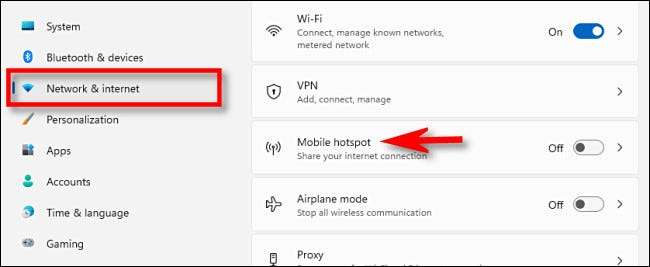
Mobil Hotspot ayarlarında, listelenen birkaç seçenek göreceksiniz. Aşağıdaki her birinden geçeceğiz.
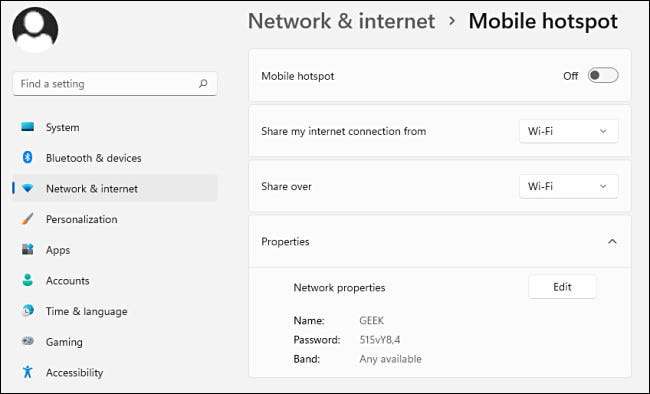
"Mobil Hotspot" düğmesini açmadan önce, nasıl çalışacağını yapılandırmak en iyisidir. Öncelikle, "İnternet bağlantımı paylaşın" etiketli açılır menüyü tıklatın ve paylaştığınız internetin kaynağını seçin. Birkaç örnek "Ethernet" ve "Wi-Fi" dir.
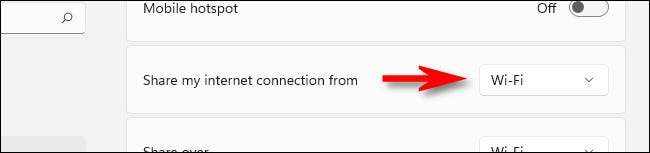
Sonra, "Paylaş" etiketli açılır menüyü tıklayın ve Internet bağlantısını diğer cihazlarla paylaşmak için kullanmak istediğiniz yöntemi seçin. Genellikle, "Wi-Fi" veya "Bluetooth" seçeneğini seçebilirsiniz, ancak bilgisayarınızın nasıl yapılandırıldığına dayanarak başka bir seçenek olabilir.
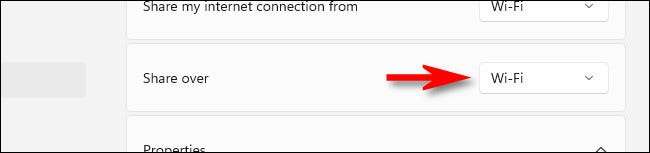
Alttaki "Özellikler" bölümünde, "Düzenle" ve "Ağ Bilgisi Düzenle" penceresini açın. Bu pencereyi kullanarak, ağın adını ayarlayabilirsiniz (benzer Wi-fi ssid ), Şifre, Wi-Fi ile paylaşıyorsanız, sıcak nokta ve ağ grubuna (2,4 GHz, 5 GHz veya "herhangi bir mevcut") bağlanmak için kullanacaklar. Yapılandırmayı tamamladığınızda, "Kaydet" i tıklayın.
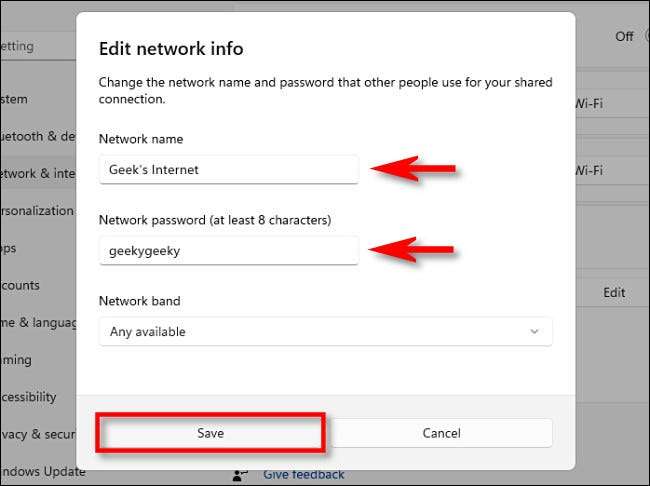
Son olarak, Mobil Hotspot Ayarları penceresinin üstüne dönün ve "Mobil Hotspot" ın yanındaki anahtarı "AÇIK."
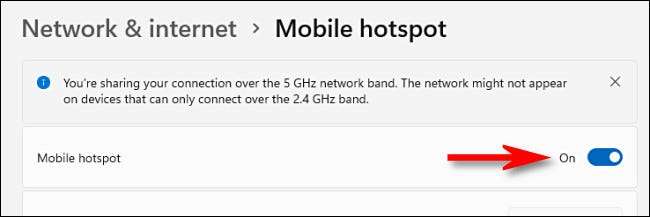
Bundan sonra, yeni mobil etkin nokta için gelen bağlantılar almaya hazırsınız.
Aklınızı istediğiniz zaman değiştirirseniz ve cep telefonu noktasını kapatmak istiyorsanız, ayarları tekrar başlatın, "Ağ ve AMP'ye gidin; İnternet, "sonra" mobil sıcak nokta "düğmesini" kapalı "olarak değiştirin.
Cep telefonunuza bağlanma
Yeni Windows 11 Mobile Hotspot'ınıza bağlanma, özellikle Wi-Fi kullanıyorsanız, kolaydır. Sadece cihazınızın Wi-Fi ayarlarını başlatın ve yukarıdaki bölüme ayarladığınız adla ağa bağlanın. Bağlanırken, Ayarlar ve GT altındaki "Ağ Bilgisi Düzenle" penceresinde ayarladığınız şifreyi girin; Ağ ve amp; İnternet ve gt; Mobil Hotspot & Gt; Düzenlemek.
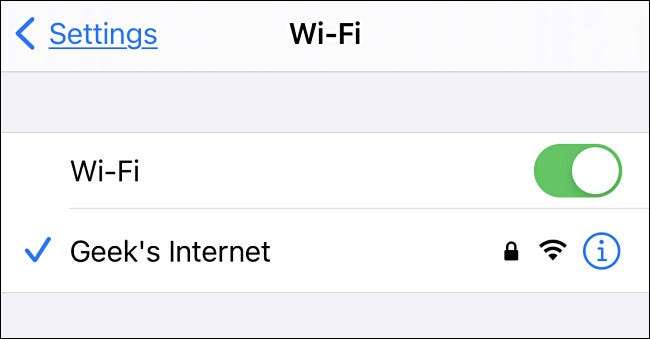
Kullanarak sıcak noktaya bağlanabilirsiniz. Bluetooth Bluetooth Internet bağlantılarını destekliyorsa, benzer şekilde. Hotspot'u barındırıyorsanız, Ayarlar ve GT'de herhangi bir zamanda kaç cihazın bağlı olduğunu görebilirsiniz; Ağ ve amp; İnternet ve gt; Pencerenin alt kısmında listelenen mobil sıcak nokta. İyi şanslar ve mutlu sörf!
İLGİLİ: Bluetooth nedir?







